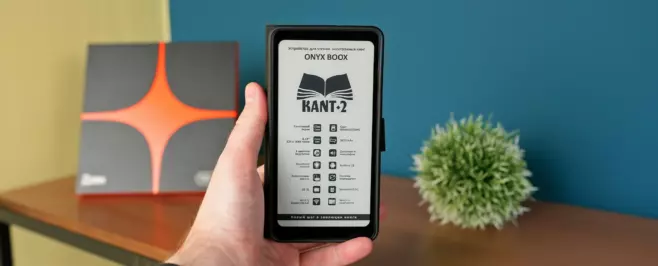Учимся отключать неиспользуемые приложения на смартфоне с Андроидом. Прокачиваем производительность устройства. Увеличиваем автономность.
Когда используем смартфон, ставим различные приложения. Потом порой забываем избавиться от ненужного ПО. Итог не радует — производительность устройства падает, а время работы от батареи сокращается. При возможности лучше удалить мобильную программу, которой уже не пользуемся. Но такая опция доступна не всегда. Часть предустановленных приложений полностью «выпилить» нельзя. В таком случае отключим, если не нужны. Легко вернем, когда понадобится вновь.
Раздутые приложения занимают место и замедляют смартфон
Содержание
Во многих смартфонах на сегодня есть лишь одна опция локального хранения данных — встроенный накопитель, который зачастую довольно мал. Поддержка карт памяти microSD может отсутствовать, особенно в дорогих устройствах. Такая конструкция позволяет сделать телефон тоньше. Но и места под файлы меньше. Приходится использовать облачные сервисы или удалять ненужное из памяти девайса.
Нередко объем поддерживаемой устройством карты памяти ограничен — например: не более 64 ГБ или 128 ГБ (для своей модели смотрите в руководстве пользователя или официальных спецификациях смартфона на сайте производителя). По нынешним меркам не такая уж и большая вместимость.
Отключение софта — решение проблемы раздутого ПО смартфона
Даже лучшие из современных смартфонов поставляются с предустановленными приложениями, которые добавлены производителем девайса. В теории расширяют функциональность. На практике — зачастую бесполезны. Нередко программы такие, которые вы никогда не станете использовать. ПО устройства получается раздутым — «съедает» место на встроенном накопителе и замедляет работу.
Приложения, которые подлежат отключению
Пользователи зачастую полагают, что от предустановленного ПО избавиться нельзя. Мнение отчасти верное — полностью вычистить со смартфона не получится без root-прав, которые начинающим рискованно включать, чтобы не «окирпичить» девайс. Зато доступно отключение — метод работает даже с базовым программным обеспечением: например, «Камерой» или встроенным браузером. Помним, что те или иные программы зачастую поставляются с девайсом из коробки не зря — решают важные задачи пользователя. Отключаем только те, которые не будем применять.
Отключаем приложение или игру в Андроиде
Переходим в «Настройки» смартфона. Обычно значок данного приложения выглядит как шестеренка. Открываем раздел «Все приложения». Находим программу, которую планируем отключить.

Открываем подраздел «Уведомления».

Смещаем ползунок-переключатель влево, чтобы запретить уведомления от данной программы.

Открываем вкладку «Разрешения» и поочередно выбираем «Запретить» для каждого.

Итогом станет запрет использование любых возможностей, функций и ресурсов смартфона.
Больше статей и видео в нашем Дзен-канале

Прокручиваем вниз до вкладки «Изменение системных настроек». Перемещаем переключатель влево, чтобы запретить программе вносить правки в параметры системы.

Откройте вкладку «Мобильный интернет и Wi-Fi». Запретите приложению работать в интернете в бэкграунде — сдвиньте влево ползунок опции «Разрешить подключение к интернету в фоновом режиме».

На вкладке «Батарея» выберите пункт «Ограничено».

Теперь поочередно нажмите кнопки «Остановить» и «Отключить».

Появится предостережение, с которым необходимо внимательно ознакомиться. Если уверены в принятом решении — жмите «Отключить приложение».

В итоге программа отключена, причем вероятная активность ограничена по максимуму. Перестанет функционировать на вашем устройстве и в дальнейшем не будет отображаться в разделе приложений. Останется в памяти, но перестанет расходовать основные ресурсы — в том числе: процессор и аккумулятор. Действие обратимое. Нужно полностью избавиться от сторонней программы — читайте в «Блоге системного администратора», как удалить приложение со смартфона на Android:
Как вернуть отключенную программу в Android
Если ПО понадобится в будущем, вернитесь в настройки и проделайте рассмотренные выше действия в обратном порядке. Сначала нажмите кнопку «Включить».

Верните те разрешения, которые сочтете необходимыми. Позвольте программе использовать интернет в фоновом режиме. Активируйте опции, которые нужны для корректной работы ПО.

Выберите опцию «Без ограничений» или «С оптимизацией» на вкладке «Батарея».

Какие предустановленные приложения смартфона вам не нужны? Напишите в комментариях.